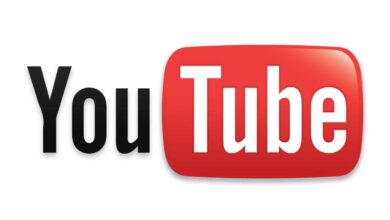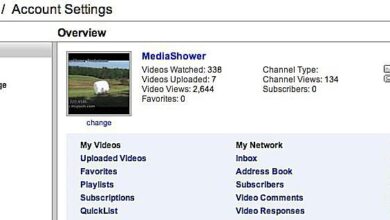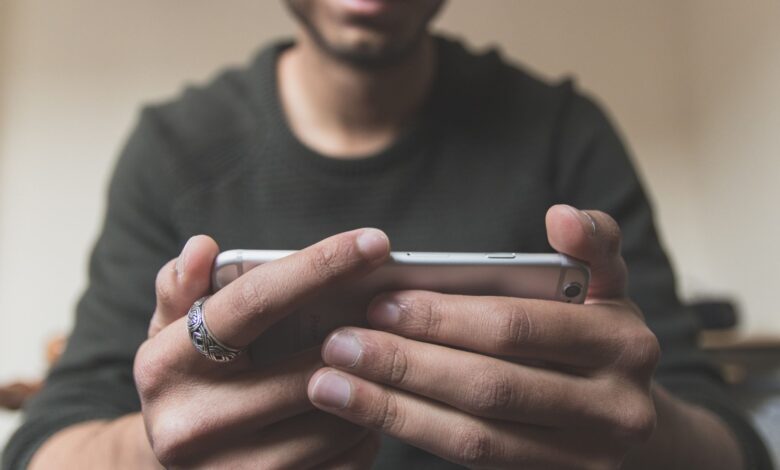
Le téléchargement d’une vidéo YouTube sur votre Camera Roll sur votre iOS ou votre appareil Android vous permet non seulement de la modifier mais aussi de la partager avec vos amis et de la télécharger sur un autre site web ou une autre application.
Ces étapes s’adressent aux utilisateurs d’iOS et d’Android utilisant n’importe quelle version moderne du système d’exploitation.
Contenu
Comment enregistrer des vidéos YouTube pour les filmer sur iOS
Afin de sauvegarder les vidéos de YouTube sur le rouleau d’images de votre iPhone, iPad ou iPod touch pour les visionner hors ligne, vous devez installer une application appelée Documents by Readdle. Cette application est dotée d’un navigateur web intégré capable d’enregistrer des fichiers vidéo sur votre appareil, ce que les applications de navigateur web iOS ordinaires ne peuvent pas faire.
-
Une fois que vous avez téléchargé et installé Documents by Readdle sur votre appareil iOS, ouvrez-le.
-
Taper sur la boussole dans le coin inférieur droit de l’écran.
-
Dans la barre d’adresse en haut de l’écran, allez sur y2mate.com et appuyez sur le bouton bleu Allez sur bouton. Cela ouvrira le site web de l’an 2000 dans l’application.
-
Sur le site web y2mate, il y aura une barre de recherche. Vous pouvez l’utiliser pour trouver la vidéo YouTube que vous souhaitez enregistrer en tapant la phrase ou le mot cible et en appuyant sur le bouton flèche rouge. Les résultats de la recherche peuvent apparaître au fur et à mesure que vous tapez.
-
Plusieurs vidéos YouTube apparaîtront sous la barre de recherche. Appuyez sur le bouton vert Télécharger vidéo sous la vidéo que vous souhaitez télécharger.
-
Utilisez le bouton d’onglet en bas à droite de l’application pour trouver et sélectionner l’onglet qui vient d’être ouvert.
Tout cela doit être fait à partir de l’application Documents by Readdle. Ne quittez pas l’application à tout moment pendant ce processus.
-
Dans cette deuxième fenêtre de navigateur, faites défiler vers le bas jusqu’à ce que vous voyiez le vert Télécharger et une liste de résolutions vidéo dans un tableau. Une fois que vous avez décidé quelle résolution vous voulez, appuyez sur le bouton vert Télécharger la vidéo à droite de celui-ci.
Utilisez uniquement ces boutons de téléchargement verts. Tout autre lien ou graphique qui indique « Télécharger » sur cette page est probablement une publicité qui essaie de vous tromper. L’interaction avec ces publicités pourrait installer un logiciel malveillant sur votre appareil ou voir vos informations personnelles volées.
-
Appuyez sur Télécharger .mp4 dans la fenêtre contextuelle, puis donnez un nom au fichier. Vous pouvez également choisir un autre emplacement de téléchargement.
-
Appuyez sur Fait en haut pour commencer à télécharger la vidéo YouTube.
-
Touchez l’icône du dossier dans le coin inférieur gauche.
-
Appuyez sur Téléchargements.
-
Vous devriez voir la vidéo que vous avez téléchargée. Si le téléchargement est terminé, tapez sur les trois petits points en dessous.
-
Appuyez sur Copie.
-
Appuyez sur Photos. Il vous sera demandé de donner à Documents by Readdle l’accès aux photos de votre appareil. Approuvez cet accès.
-
Appuyez sur Copie. Votre vidéo sera désormais disponible dans l’application iOS Photos sur votre appareil.
Comment enregistrer des vidéos YouTube sur votre rouleau de caméra sur Android
Pour télécharger des vidéos YouTube sur votre appareil Android, vous n’avez pas besoin d’installer d’applications supplémentaires.
-
Ouvrez le navigateur web Google Chrome sur votre appareil Android.
-
Allez sur y2mate.com.
-
Dans la barre de recherche de ce site, cherchez la vidéo YouTube que vous souhaitez télécharger. Au fur et à mesure que vous tapez, les résultats de la recherche devraient s’afficher automatiquement sous la barre de recherche.
-
Lorsque vous voyez la vidéo que vous voulez télécharger, appuyez sur le bouton vert Télécharger en dessous.
-
Un nouvel onglet de navigateur s’ouvrira avec la vidéo YouTube intégrée et plusieurs options de téléchargement en dessous pour différentes tailles de résolution. En général, plus le numéro de résolution est élevé, meilleure est la qualité de l’image et plus la taille du fichier sera importante.
-
Appuyez sur le vert Télécharger à côté de la version que vous souhaitez télécharger.
-
Appuyez sur Télécharger .mp4. La vidéo va maintenant être enregistrée sur votre appareil.
-
Pour localiser votre dossier, ouvrez l’application Fichiers.
-
Appuyez sur Téléchargements. Vous devriez voir votre vidéo dans ce dossier. Vous pouvez désormais la partager sur les médias sociaux, l’envoyer par courriel à un ami ou la regarder lorsque vous n’êtes pas en ligne.
Pourquoi vous devriez enregistrer les vidéos de YouTube sur votre rouleau de caméra
Le téléchargement de vidéos YouTube sur votre iOS ou votre appareil Android présente plusieurs avantages :
- Vous pouvez regarder les vidéos lorsque vous êtes hors ligne. C’est très bien quand on voyage.
- Vous ne verrez aucune publicité en regardant la vidéo.
- Vous pouvez facilement envoyer la vidéo à d’autres personnes pour qu’elles la regardent par courrier électronique ou par le biais d’une application.
- Vous pouvez éditer la vidéo téléchargée pour créer de courts clips de certains plans ou scènes.
Pourquoi ne pas télécharger les vidéos de YouTube sur la liste des caméras
Avant de télécharger une vidéo YouTube, il y a certaines choses que vous voudrez peut-être prendre en considération :
- De nombreuses vidéos de YouTube sont protégées par des droits d’auteur et leur téléchargement n’est pas légal. Vous pouvez vérifier le statut des droits d’auteur d’une vidéo dans sa description sur YouTube.
- Lorsque vous téléchargez une vidéo, vous ne verrez pas de publicité, ce qui signifie qu’aucune de vos vues ne soutiendra financièrement le créateur de la vidéo.
- Si vous envisagez de télécharger une vidéo YouTube sur un autre site web, gardez à l’esprit que cela est souvent mal vu et pourrait entraîner l’annulation de votre adhésion sur ce site particulier.